PC/iPhone/Android'de Photo Vault Unutulan Parola Nasıl Onarılır
Fotoğraf Kasası uygulaması kaldırılır ve üzerine kaydedilen tüm fotoğraflar da silinir. Ancak, Fotoğraf Kasası parolanızı hatırlıyorsanız, uygulamayı yeniden yükleyip parolayı girerek tüm fotoğraflarınızı geri yükleyebilirsiniz. Fotoğraf Kasası parolanızı unutursanız, fotoğraflarınıza erişemez ve onları cihazınıza geri yükleyemezsiniz. Bu nedenle, telefonunuzda veya bilgisayarınızda unutulan Photo Vault şifresini kurtarmak için bazı çözümler bulduk. Ayrıca, önemli fotoğraflarınızın kurtarılamaz olmasını önlemek için Windows PC/iOS cihazlarda/Android cihazlarda fotoğrafları şifrelemenin ve kilitlemenin üç güvenli yolunu sizin için listeliyoruz.
Yöntem 1: iPhone'da unutulan Fotoğraf Kasası PIN'ini kurtarın
iOS kullanıcıları için unutulan bir Fotoğraf Kasası PIN'ini kurtarmanın üç çözümü vardır:
iTunes ile yedekleyin
Apps Kasası uygulamasını iPhone'unuzdan silmeden önce iTunes'a yedeklediyseniz, iTunes yedeklemesini kullanarak uygulamayı aşağıdaki şekilde kolayca geri yükleyebilirsiniz:
Önce iPhone'unuzu bilgisayarınıza bağlayın, ardından iTunes'u açın.
iTunes, cihazınızı tanıdığında, iTunes ekranınızda görünecektir.
Şimdi Genel sekmesine gidin ve Geri Yükleme Yedeği Aç düğmesini tıklayın.
Artık önceden oluşturulmuş tüm yedekleri bulabilirsiniz. Sadece ilgili yedeği seçin ve geri yükle düğmesine tıklayın.
Geri yükleme tamamlandığında, Fotoğraf Kasası uygulama parolanız ve tüm verileriniz iPhone'unuza geri yüklenir.
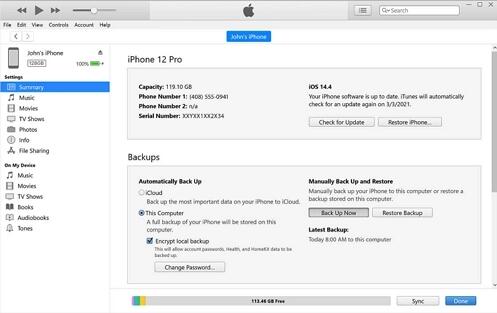
iCloud ile yedekleyin
iPhone'unuzu iCloud'da yedeklediyseniz, aşağıdaki adımları izleyerek Unutulan Fotoğraf Kasası parolanızı kolayca kurtarabilir ve silebilirsiniz:
Ayarlar > Genel > Sıfırla > Tüm İçeriği ve Ayarları Sil'e giderek iPhone'unuzu fabrika ayarlarına sıfırlamanız gerekir.
Cihazınız sıfırlandığında ve Uygulamalar ve Veriler ekranına ulaştığında. Sadece iCloud yedekleme seçeneğinden geri yükle'yi tıklayın.
Apple kimliğiniz ve parolanızla iCloud hesabınıza giriş yapmanız istenecektir.
İlgili yedekleme dosyasını seçmek ve geri yüklemeye başlamak için tarih ve saat filtrelerini kullanmanız yeterlidir.
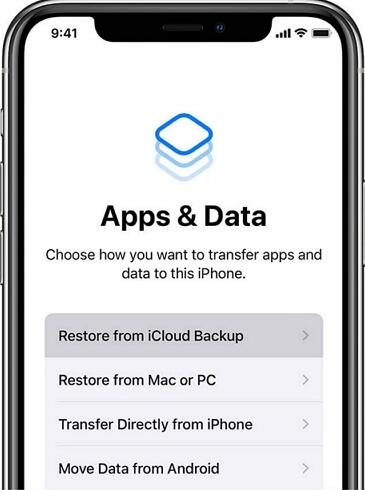
Üçüncü taraf araçlarını kullanın
Fotoğraf Kasası uygulamanızı iTunes veya iCloud'da yedeklemediyseniz, kaybolan görüntülerinizi geri almak için üçüncü taraf iPhone veri kurtarma yazılımı kullanmanız gerekir. Bunun için App Store'a gidebilir ve unutulan şifreyi kurtarmak için iOS veri kurtarma yazılımı bulabilirsiniz.
Yöntem 2: Android'de Unutulan Fotoğraf Kasası PIN'ini Kurtarma
Unutulmuş bir Fotoğraf Kasası PIN'ini kurtarmanın üç yolu vardır:
Bir dosya yöneticisi kullanın
Çoğunlukla, kilitleme uygulamaları iki kategoriye ayrılır: şifreleme ve nokta dosya gizleme. Nokta dosya biçiminden daha şifreli uygulamalardan dosyaları kurtarma şansı daha azdır.
Fotoğraf Kasası verileriniz ikinci biçimde depolanıyorsa, fotoğraflarınızı geri yüklemek için dosya yöneticisini kullanabilirsiniz. Tek yapmanız gereken dosya yöneticisi yazılımını indirmek ve fotoğraflarınızı Photo Vault'tan kolayca kurtarmak.
Vault uygulamasını kullanın
Uygulamanın tamamı yerine Android telefonunuzdaki fotoğrafları sildiyseniz, şu yöntemi kullanabilirsiniz:
Önce uygulamayı açın ve bir fotoğrafa tıklayın.
Ardından Menü > Fotoğrafları veya Videoları Yönet'e gidin.
Kurtarmak istediğiniz fotoğrafları seçin ve "Kurtar"ı tıklayın. Sadece "Tamam" düğmesini tıklayın, fotoğraflarınız geri dönecek.
Üçüncü taraf araçları kullanın
Fotoğraf Kasası içeriğinizi parola olmadan almak için Play Store'dan Android veri kurtarma yazılımını indirebilirsiniz.
PC veya iOS/Android cihazlarda fotoğraflar nasıl korunur ve kilitlenir?
Parolanızı unutsanız bile kaybetmemek için PC'nizdeki veya iOS/Android cihazınızdaki fotoğraflarınızı kilitlemek/korumak için doğru yöntemi kullanın.
1. Windows PC'de Fotoğraflar Nasıl Kilitlenir?
Windows PC'de fotoğrafları gizlemek, kilitlemek ve korumak için IUWEsoft Password Protect Folder Pro'yu kullanmanızı öneririz. Flash sürücülerinizdeki, harici USB sürücülerinizdeki, dahili sürücülerinizdeki vb. fotoğrafları ve fotoğraf klasörlerini gizleyebilir ve kilitleyebilir.
Windows 11/10/8/7/XP/Vista'da fotoğrafları gizlemek ve gizlemek için 3 Adım
Adım 1: En iyi Photo Lock yazılımını indirin, kurun ve başlatın.
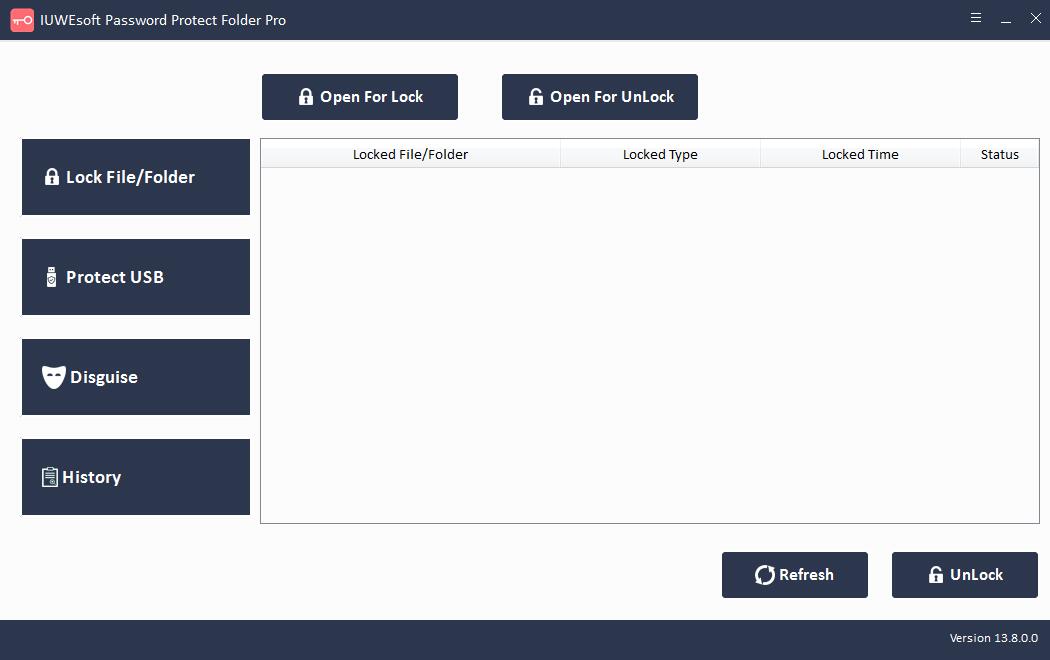
Adım 2: Fotoğrafları veya fotoğraf klasörlerini kilitlemek için "Dosyayı/Klasörü Kilitle"yi tıklayın. Kalem sürücü, USB flash sürücü, harici sabit sürücü ve SD kart gibi önemli fotoğraf dosyalarını içeren bilgisayarın sabit sürücüsünü veya harici taşınabilir depolama aygıtlarını kilitlemek için "USB'yi Koru" seçeneğini tıklayın. Klasörleri Geri Dönüşüm, Yazıcı, Ağdan Arama veya Ağ Komşuları olarak gizlemek için "Gizle" seçeneğine de tıklayabilirsiniz.
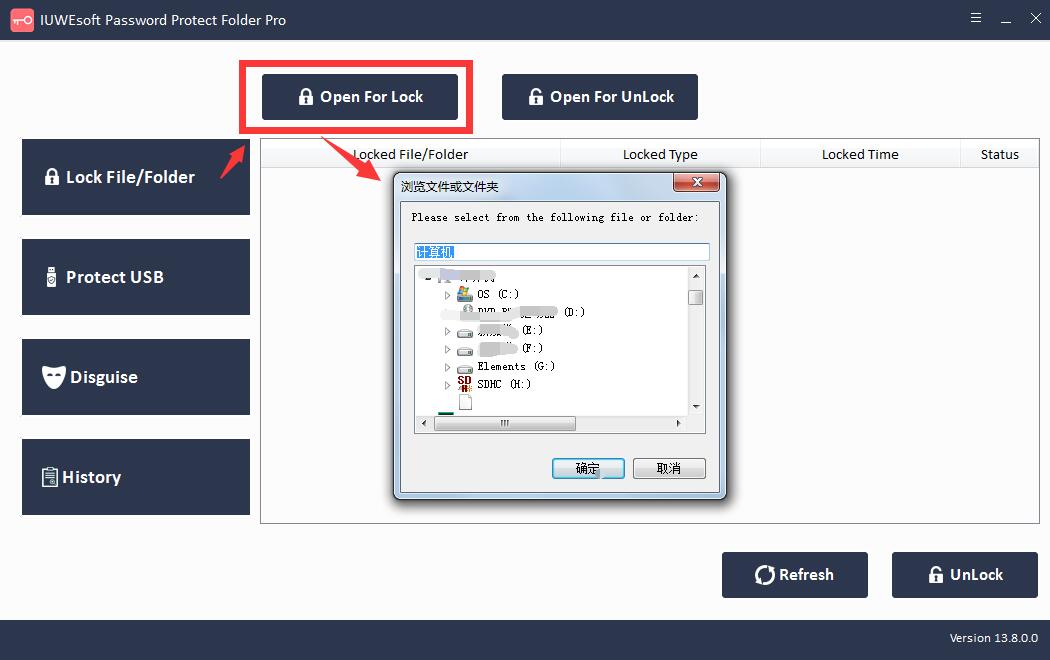
Adım 3: Fotoğrafı veya klasörü seçin, kilit türünü seçin, şifrenizi girin ve onaylayın ve "Kilitle" düğmesini tıklayın.
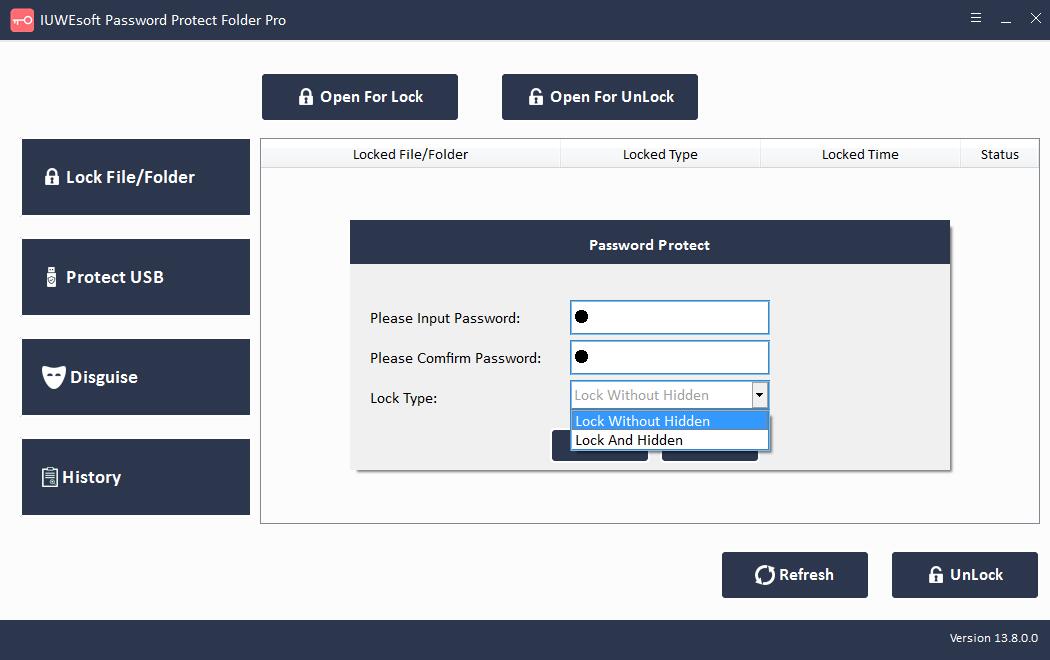
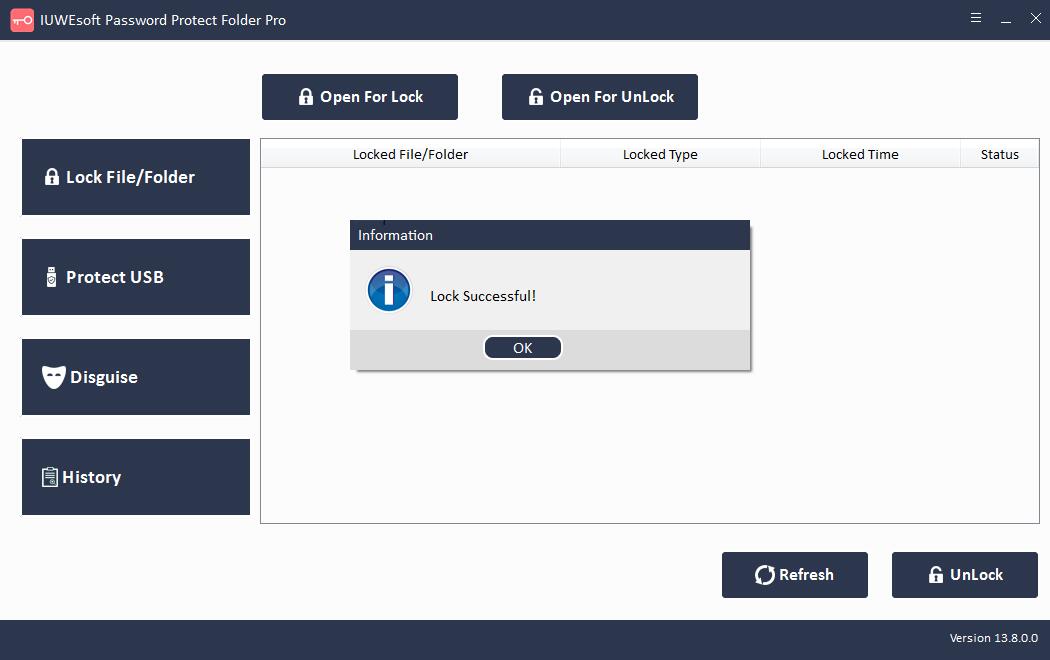
2. iOS Cihazlarda Fotoğraflar Nasıl Kilitlenir?
iPhone kullanıcıları, Fotoğraflar uygulamasını kullanarak fotoğrafları kilitleyebilir veya gizleyebilir:
Fotoğraflar uygulamasını açın ve sağ üst köşedeki seç düğmesine dokunun.
Cihazınızda gizlemek istediğiniz fotoğrafları seçin.
Paylaş menüsü düğmesini tıklayın.
Seçenekleri Gizle'ye gidin ve Fotoğrafları Gizle'yi onaylayın.
Tüm gizli fotoğraflar, Fotoğraflar uygulamasında gizli konumuna taşınacak. Gizli fotoğraflara istediğiniz zaman Albümler > Yardımcı Programlar'a giderek erişebilirsiniz.
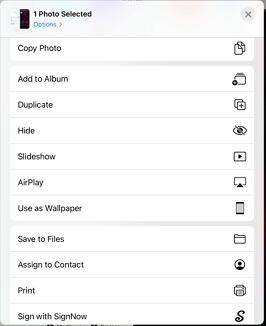
3. Android Cihazlarda Fotoğraflar Nasıl Kilitlenir?
LG veya Samsung Android telefonunuz varsa, güvenli bir klasör oluşturarak fotoğrafları kolayca kilitleyebilirsiniz.
Samsung kullanıcıları: Ayarlar > Ekranı Kilitle ve Güvenlik > Güvenli Klasör. Ardından, Samsung hesabınıza giriş yapın ve fotoğrafı güvenli klasörünüze yükleyin.
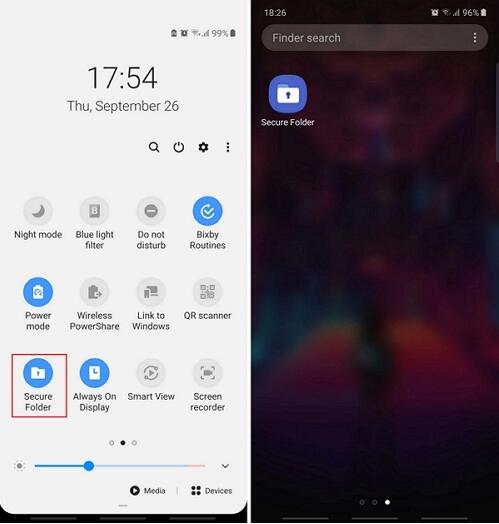
LG kullanıcıları: Ayarlar > Parmak İzi ve Güvenlik > İçerik Kilidi. Şimdi bir güvenlik PIN'i ayarlayın, Galeri uygulamasına gidin ve fotoğraflarınızı gizlemek için Menü > Diğer > Kilitle'ye dokunun.
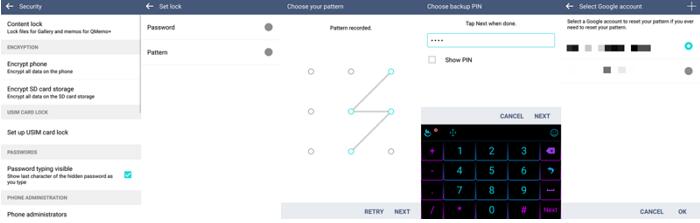
LG veya Samsung Android telefon kullanıcısı değilseniz, fotoğraflarınızı kilitlemek için bir dosya yöneticisi veya üçüncü taraf kasa uygulaması edinmeniz gerekir.
